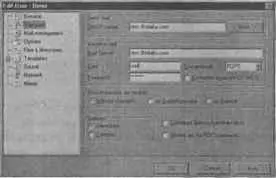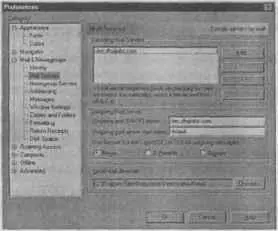Денис Колисниченко - Linux: Полное руководство
- Название:Linux: Полное руководство
- Автор:
- Жанр:
- Издательство:Наука и Техника
- Год:2006
- Город:Санкт-Петербург
- ISBN:5-94387-139-Х
- Рейтинг:
- Избранное:Добавить в избранное
-
Отзывы:
-
Ваша оценка:
Денис Колисниченко - Linux: Полное руководство краткое содержание
Данная книга представляет собой великолепное руководство по Linux, позволяющее получить наиболее полное представление об этой операционной системе. Книга состоит из трех частей, каждая из которых раскрывает один из трех основных аспектов работы с Linux: Linux для пользователя, сетевые технологии Linux (и методика настройки Linux-сервера), программирование Linux. В книге охвачен очень широкий круг вопросов, начиная с установки и использования Linux «в обычной жизни» (офисные пакеты, игры, видео, Интернет), и заканчивая описанием внутренних процессов Linux, секретами и трюками настройки, особенностями программирования под Linux, созданием сетевых приложений, оптимизацией ядра и др.
Изложение материала ведется в основном на базе дистрибутивов Fedora Cora (Red Hat) и Mandriva (Mandrake). Однако не оставлены без внимания и другие дистрибутивы SuSe, Slackware, Gentoo, Alt Linux, Knоppix. Дается их сравнительное описание, a по ходу изложения всего материала указываются их особенности.
Книга написана известными специалистами и консультантами по использованию Linux, авторами многих статей и книг по Linux, заслуживших свое признание в самых широких Linux-кругах. Если вы желаете разобраться в особенностях Linux и познать ее внутренний мир, эта книга — ваш лучший выбор.
Linux: Полное руководство - читать онлайн бесплатно ознакомительный отрывок
Интервал:
Закладка:
define(`confAUTH_MECHANISMS', `GSSAPI DIGEST-MD5 CRAM-MD5 PLAIN')dnl
define(`confDEF_AUTH_INFO', `/etc/mail/auth/auth-info')dnl
FEATURE(`no_default_msa')dnl turn off default entry for MSA
DAEMON_OPTIONS(`Port =25, Name=MSA, M=E')dnl
Метод PLAIN, как самый ненадежный, можно было бы убрать из списка авторизации, но я рекомендую вам его оставить для совместимости с некоторыми почтовыми клиентами.
Запустите интерпретатор m4:
# m4 sendmail.mc > sendmail.cf
Скопируйте новый файл
sendmail.cfна место старого, перезапустите sendmailи проверьте его работоспособность. Для этого запустите клиент telnetи присоединитесь к порту 25 вашего компьютера:
telnet localhost 25
Trying 127 .0.0.1...
Connected to localhost
Escape character is '^]'
220 local.sendmail.ORG ESMTP Sendmail 8.10.0/8.10.0; Thu, 9 Sep 1999 10:48:44 -0700 (PDT)
ehlo localhost
250-local.sendmail.ORG Hello localhost [127.0.0.1], pleased to meet you
250-ENHANCEDSTATUSCODES 250-DSN
250-AUTH DIGEST-MD5 CRAM-MD5 PLAIN
250 HELP
quit
Теперь желательно добавить описания поддерживаемых вашим сервером методов аутентификации. Это делается для того, чтобы в заголовке письма появилось такое сообщение:
(auth_type is CRAM-MD5, user den)
Откройте файл
sendmail.cfв любом текстовом редакторе и найдите следующие строки:
#########################
# Format of headers #
#########################
После них вам нужно добавить следующее:
$.$?{auth_type}(auth_type is ${тип}, user ${пользователь}$.)
14.2.3. Настройка почтовых клиентов с использованием аутентификации
Я рассмотрю настройку трех самых популярных почтовых клиентов:
1. TheBat!. Создайте учетную запись ( Account→New). В качестве имени и пароля введите регистрационные данные пользователя, установленные на сервере с помощью команды passwd. Сервером входящей и исходящей почты назначьте только что созданный почтовый сервер den.dhsilabs.com. Нажмите кнопку More(рис. 14.4). В окне Advanced SMTP Optionsустановите режим Perform SMTP authentication. Если имя пользователя и пароль на сервере POP совпадают с именем пользователя и паролем на сервере SMTP, а это обычно так, установите режим Use POP server login. В противном случае укажите нужное имя пользователя и пароль.
Рис. 14.4. Настройка TheBat!
2. Outlook Express. Создайте учетную запись ( Сервис→Учетные записи, кнопка Добавить). В окне свойств учетной записи перейдите на вкладку Серверы. Включите режим Проверка подлинности пользователя, нажмите кнопку Настройкаи установите параметры аутентификации.
3. Netscape Messenger. Выберите пункт меню Edit→Preferences. В окне Preferences(рис. 14.5) перейдите в раздел Mail serversи укажите необходимые вам параметры. Параметры протокола POP можно задать, выбрав почтовый сервер и нажав на кнопку Edit Netscape Messengerверсии 4.76 поддерживает только метод авторизации PLAIN.
Рис. 14.5. Настройка Netscape Messenger
14.3. Агент доступа — fetchmail
Программа fetchmailиспользуется для загрузки сообщений с сервера входящей почты в почтовый ящик пользователя. В домашнем каталоге того пользователя, от имени которого будет запускаться fetchmail, создайте файл
.fetchmailrc. Добавьте в него следующие строки:
set postmaster "mail"
poll provider.ru proto POP3 no dns
user "mail" pass "my_password" to mail here
options fetchall
Provider.ru — это имя почтового сервера, откуда вы будете забирать почту по протоколу POP3. При этом вы будете использовать имя пользователя mail и пароль my_password. Директива fetchall указывает программе получить всю почту и потом удалить полученные сообщения с сервера.
Запускать программу fetchmailможно как демон, а можно с помощью планировщика cron. В первом случае просто выполните команду:
$ fetchmail -d 12000
При этом fetchmailбудет проверять наличие новой почты через каждые 20 минут.
Во втором случае отредактируйте пользовательский crontab-файл и введите новое задание:
$ crontab -е
0,20,40 * * * * /usr/bin/fetchmail
14.4. Автоматическая сортировка входящей почты — программа procmail
Лучше всего объяснять работу любой программы на практическом примере. Допустим, в вашей организации три отдела, и их адреса depl@firma.ru, dep2@firma.ru и dep3@firma.ru. У вас также есть пользователь mail, на имя которого будет приходить вся почта. Вам нужно сортировать приходящую почту по названию отдела: например, если в теле письма или в одном из его заголовков упоминается название отдела, отправить это сообщение одному из пользователей отдела. Кроме того, вы хотите, чтобы рассылка проекта LinuxRSP отправлялась вам по адресу adm@firma.ru.
Создайте в домашнем каталоге пользователя mail файл
.procmailrc, примерное содержание которого показано в листинге 14.2.
Листинг 14.2. Файл .procmailrc — правила сортировки почты
:0
* ^Subject:.*dep1
! dep1
:0
* ^Subject:.*dep2
! dep2
:0
* ^Subject:.*dep3
! dep3
:0
* ^Subject:.*LinuxRSP
! adm
Правила означают следующее: если в теме (заголовок Subject) присутствует название отдела, то сообщение будет отправлено нужному пользователю, который должен быть зарегистрирован в системе. Вместо имени пользователя можно указать адрес электронной почты.
Можно выполнить сортировку по любому другому полю. Например, последнее правило могло бы выглядеть так:
:0
* ^From:.* Subscribe.Ru
! adm
В этом случае, если кто-нибудь из пользователей вашей системы также подпишется на другую рассылку на сервере Subscribe.Ru, то вся почта попадет к пользователю adm.
А теперь создадим почтовый автоответчик. Существуют два типа автоответчиков. Первые посылают автоответ только на определенные сообщения (например, отправляют клиенту прайс-лист вашей организации по его требованию), а вторые — на все (например, сообщают, что вы сейчас заняты, прочитаете письмо тогда-то). Автоответчик первого типа настраивается при помощи правила
0:
* ^Subject.*Price
| (formail -r ; cat $HOME/pricelist.zip) | sendmail -t
А второй тип создается еще проще. Вы не определяете никаких условий, поэтому файл
info.txt, содержащий ваш автоответ, будет послан любому отправителю:
0:
| (formail -r; cat $HOME/info.txt) | sendmail -t
Интервал:
Закладка: